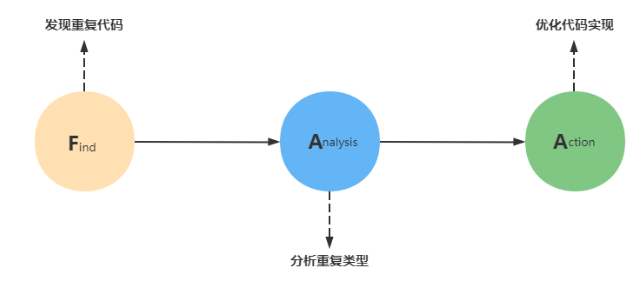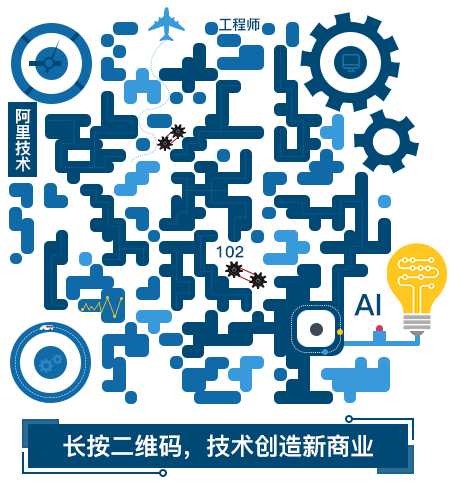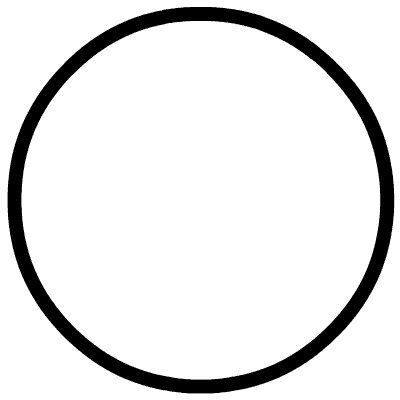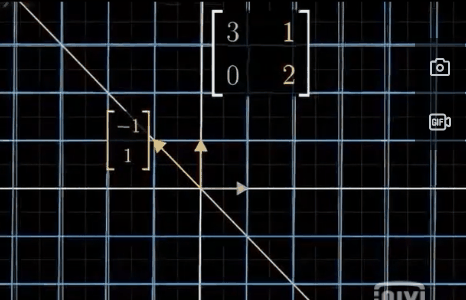笔记简介
2022年11月24日APAMCM开赛,但作为写论文的人员,在22号晚上11点对latex的使用还不是非常的熟练。于是在今天发奋图强,学会最基本的latex的用法。在有模板的情况下,能够写出完整的排版好看的文章。
latex模板
一般官网上都会发latex的模板,基本的模板已经写的差不多了,我只用学一下如何画三线表,编写数学公式,段落划分,插入图片,参考文献等小的方面就行了。给了我一天学会latex的信心。加油,祝你成功。于是有了下文的笔记。
笔记内容
1.模板的基本使用方法。
由于APMCM要用英文写作,模板推荐使用PDFLatex来编写,含中文用xelatex。我们只需要将你写好的论文复制在模板中对应的地方,就差不多可以写个有点瑕疵的文章了。至于,如何对应,需要一点点latex的基础。那先写后面的下面的内容吧。
2.文章的段落划分
数学建模一般需要表明自己选题的题号报名号、摘要、关键词、段落。latex中的语法,像一种环境,每种语句对应了一个环境,在这个环境里面,你的排版就是这样的。(可能不准确哈)
写了半天感觉这一小部分没什么用。反正也没人看,自己也不需要,就这样吧。
| \tihao{选题} | 填写你选的题号 |
| \baominghao{报名号} | 填写你们组的组号 |
| \keywords{Keyword1 \quad Keyword2} | \quad(空格),写关键词就行 |
| \section{ } | 里面写这一大段的标题 |
| \subsection{ } | 这是大段中划分的小部分,也可以多次使用sub |
3.最最最基本的环境(document)
一般就是如下面一样的,表示在这个范围内的东西都是属于document这个环境的。格式如下:
\begin{document}正文
\end{document}在正文部分,你可以写上很多东西,你的文章,你的分析与一堆段落(提示一下,分段是格上一行),但是很普通,就是段落,没有其他的标题。
所以这个时候,上面的表一作用就出现了,\section{},可以出现一个标题,sub少一点标题的位置可能在中间,多一点可能在左侧,具体的我也不知道具体怎么改[苦笑],但对于数学建模不需要考虑这么多。
当然了,document环境下,也可以加入配合其他的环境来使用,下面就是我要说的正文了,也是我需要一天整理好的东西[哭]。
4.列表环境
列表环境有很多种但大多可以分出两种,带编好的列表环境,与不带编号的列表环境。下面介绍一下最最常见的使用方法(能用就行)。这两个应该就够用了吧。
这个是不带编号的列表环境:
\begin{itemize}\item 内容1\item 内容2
\end{itemize}这个是不带编号的列表环境:
\begin{enumerate}\item 显示 1. \item[a.] 显示a. (其他的还是按一二三排,不会影响下面那个的编码)\item 显示2.
\end{enumerate}这两种列表环境可以相互嵌套,最多可以嵌套四层。[来源latex官方文档]
使用\renewcommand{}命令可以改变默认的编号形式,有点麻烦,以后在学。
5.三线表
这部分需要引入宏包在导言区(document环境上面的地方)加入命令:\usepackage{booktabs}
数学建模论文排版的时候,一般需要在符号说明那个地方利用三线表来描述。什么是三线表?三线表以其形式简洁、功能分明、阅读方便而在科技论文中被推荐使用。形式就是,表的上下是两根粗线,表头的下面有个细线。具体的例子如下:
\section{符号说明} %符号说明那一章节
\begin{center}\begin{tabular}{ l p{12em} } %中括号里面可以用l,r,c分别表示靠左居中靠右对齐。p为左对齐,但是可以更改某一格的宽度。\toprule[1.3pt] %表示最上面的那根粗线,可以更改粗细。符号 & 意义\\\midrule %表示中间的那根细线。X & 自变量\\ % 而每一行的元素用&来分割,\\表示分到下一行。y & 因变量 \\\bottomrule[1.1pt] %表示最下面的那根粗细,可以更改粗细。\end{tabular}\end{center}
显示结果如下(好简陋。。):
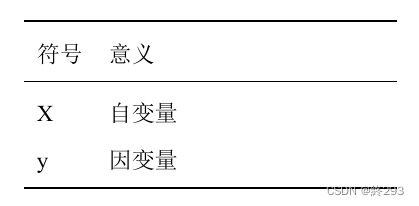
但是这种方法,不知道为什么写不出来表的名字。符号说明一般不需要表明,但是正文中的其他表格需要表的名字所以还得改一下。我搜了一下,发现改变一些环境就可以了。代码如下:
\begin{table}[!htbp] %中括号里面的东西需要加上,不然表会飘到其他位置。\centering % 这种环境居中显示\caption{一个没用的表名} % 加入了表明,Table 1:\begin{tabular}{ c p{12em}}\toprule[1.3pt]符号 & 意义\\\midruleX & 自变量\\y & 因变量 \\\bottomrule[1.1pt]\end{tabular}
\end{table}
显示如下:

这样就差不多了够用了吧,不好看到时候再学学[狗头]。
6.数学公式
这一块的知识点很常用,比如在markdown、mathtype等地方。latex用的方法跟他们差不多,在文中用符号“$ $”来表示。这样写出来的数学公式很有教科书上的感觉,好看。
基本规则:
- 在文中呈现公式用 $代码$ 描述,行间公式用$$ 代码 $$。
- 可以用 \mathtt{} 来写出黑体特粗的感觉。
- 上标用 ^{}, 下标用 _{},两个可以一块用A^{a}_{b}。
- 没有特殊感觉的字母直接打出来。
- 分数用\frac{分母}{分子}。
- 根号用\sqrt{5} 表示
or 用 \sqrt[3]{5} 表示
。
然后就是一些常用的特殊符号(很容易搜到),列举几个常用的:
| 代码 | 符号 | 代码 | 符号 |
| \alpha | \beta | ||
| \mathrm{d}x | \iiint_V | ||
| \sin | \infty | ||
| \vec{a} | \leq | ||
| 45^{\circ} | 45° | \geq |
当然了,还有很多很多,我看其他人写的博客,能列出好几十行来,这些东西到时候现搜就行。
数学公式还有一个方面就是矩阵、行列式和多行公式,以及公式编号,形成超链接:
这个时候建议使用其他的公式环境例如 \equation(*),有*不带编号。
\begin{equation} % 公式环境
\begin{vmatrix} %行列式的环境a_{11}& a_{12} \\a_{21} & a_{22} \\
\end{vmatrix}
= a_{11}a_{22}-a_{12}a_{21}
\label{1} %后文要引用的时候加上
\end{equation}结果如下:

行列式环境时vmatrix,中括号矩阵时用 bmatrix,括号的环境是pmatrix。
注意 equation形成的公式环境只能占一行,\\ 换行符号在这个环境中不太管用。这个环境中可以配上其他的公式环境使用:
\begin{equation*} % 不带编号的公式环境\begin{split} %类似一种(无线)表格的格式的形式&\ y^2+2y +1 -4 \\ % \\换行符=&\ (y+1)^2-4\\=&\ (y-1)(y+3)\end{split}
\end{equation*}结果如下:
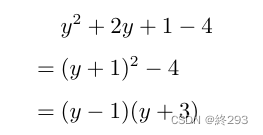
最后一种就是联立方程组:
\begin{equation}
\begin{cases} %联立方程组的形式2x+3y=7 \\ %注意换行3x+5y=8
\end{cases}
\end{equation}结果如下:

我发现equation环境好好用,爱了爱了[欢喜]。公式环境这场差不多就够用了,收获了满满的知识,开心,哈哈哈哈。下面又是一个难点,而且还不熟[哭],加油。
7. 图片的加载
看别人的文章说,加载图片一般最好使用eps的格式,但是我用xelatex插入会导致报错。用pdflatex则不会出现这种报错,如果还保错可以使用一些宏包:
\usepackage{graphicx}
\usepackage{epstopdf}pdf类型的图片也能导入,而且效果还挺好,也不会出现失真的现象。所以一般来说,用python与matlab画出的数据图,可以直接导出为pdf的格式,pdf格式的文件也能够使用adobe acrobat dc 软件进行裁剪轻松导出eps文件。如果要进行一些标注,可以导出为emf文件,导入ppt中进行修改,再导出为pdf文件。
照片的存放位置:
模板以及干了很多很多的是,我们只用需要找到模板中照片的存放位置,把自己用的图片放进去就ok了,自己也不用设置文件的路径(我也不会),很容易的,应该不会出现问题。对于是否加入宏包,先看看加入代码会不会报错,因为模板以及设置好了,宏包应该也不用加入,当然把上面两行宏包代码复制上去也不会出现什么问题。
pdf到eps格式
软件直接在CSDN上搜,我就是这样找到的,至于百度网盘下载速度的问题,找找微信公众号有没有破解的方法。emm,具体的下载细节就不说了哈。我刚刚试了半天,不容易截取,找了半天材找到一个能够将图片剪接下来的方法(感觉还不太正式)。
具体的导入方法好像很固定,如下:
\begin{figure}[!ht] %又出现这个了\centering\includegraphics[width=10cm]{1234} %1234是文件名字,不用后缀;width可以控制等比例控制宽度。\caption{写上图片的表名}
\end{figure}下面说一下[!ht]是什么意思:
1.[h] ~ here,在文本有出现的位置出现图片。
2.[t] ~ top,将图片放置在页面的顶部。
3.[b] ~ bottom,将图片放置在页面的底部。
4.[p] ~ page of its own ,将图像放置在一个浮动对象的页面上。
5.[t] ~ 忽略美学标准。[来源于其他来自的博客]
上面的小括号具体怎么用,emm,按代码中给的来就行了,出现问题再说。。
总结
这篇文章是在2022年11月23日18点左右完成的,我感觉写的还不错(有点飘),从段落分布到图片的插入。自己总结了一边,又细细的学了一边。即使不是太深,但是在模板的帮助下,能够完成之后几天数学建模论文的书写就足够了!希望自己不会拖累队友的脚步,也期望这次比赛能够取得好的成绩哈。
对于广大的读者朋友,由于这是我的第一篇博客,可能还是有很多的不足指出,希望能够给那些用LaTeX写作进行数学建模的(或者说有模的)朋友一些些帮助哈。